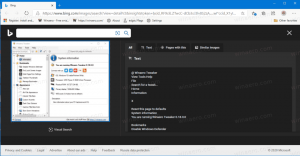Kako zagnati obnovitev sistema v sistemu Windows 10
Obnovitev sistema je funkcija sistema Windows 10 in več prejšnjih različic sistema Windows, ki sega nazaj v Windows Me. Začetek z operacijskim sistemom Windows 8 je Microsoft odstranil bližnjico za začetek obnovitve sistema iz Pripomočki -> Sistemska orodja mapo. V tem članku bomo videli, kako odpreti obnovitev sistema v sistemu Windows 10.
Oglas
Obnovitev sistema ni nova funkcija sistema Windows 10. Ta tehnologija je bila predstavljena leta 2000 z Windows Millenium Edition. Ustvarjen je bil, da vam pomaga popraviti operacijski sistem z le nekaj kliki, ko se poškodujejo sistemske datoteke ali nastavitve. Samodejno ustvari obnovitvene točke, ki so posnetki sistemskih datotek, programskih datotek, gonilnikov in nastavitev registra. Pozneje, če uporabite obnovitev sistema za obnovitev računalnika na točko v času, preden se je pojavila kakšna težava, sistem Obnovitev bo povrnila vaš računalnik na prejšnjo različico datotek in nastavitev iz obnovitvene točke, ki jo imate določeno. Obnovitev sistema ne vpliva na vaše osebne dokumente ali medije. Poleg tega lahko razveljavite zadnjo obnovitveno operacijo, če ne odpravi vaše težave.
Če želite zagnati obnovitev sistema v sistemu Windows 10, morate upoštevati ta preprosta navodila:
- Odprto Možnosti obnovitve sistema.
- Izberite element "Obnovitev sistema".

- Vaš računalnik se bo znova zagnal. Ko ste pozvani, izberite račun:

- Vnesite svoje geslo in kliknite gumb "Nadaljuj":

- Zagnal se bo čarovnik za obnovitev sistema, sledite njegovim korakom.

- Izberite eno od obnovitvenih točk, da povrnete operacijski sistem v prejšnje stanje.

To je to.
Zaženite Obnovitev sistema v sistemu Windows 10 iz Lastnosti sistema
- Pritisnite Zmaga + R tipke skupaj na tipkovnici. Pojavilo se bo pogovorno okno Zaženi. V polje Zaženi vnesite naslednje:
SystemPropertiesProtection

- Pojavi se pogovorno okno Lastnosti sistema z aktivnim zavihkom Zaščita sistema.
- Videli boste gumb "Obnovitev sistema ...". Kliknite ga, da zaženete obnovitev sistema.
 To je to
To je to
Zaženite obnovitev sistema v sistemu Windows 10 s pomočjo pogovornega okna Zaženi
Končno, tukaj je še en hiter način za zagon obnovitve sistema. Skupaj pritisnite tipki Win + R (nasvet: glej končni seznam vseh bližnjic na tipkovnici Windows s tipkami Win) na tipkovnici in v polje Zaženi vnesite naslednje:
rstrui
Lahko pa tudi odprete obnovitev sistema z enim od ukazov lupine (nasvet: oglejte si najbolj izčrpen seznam lokacij lupine v sistemu Windows 10):
lupina{3f6bc534-dfa1-4ab4-ae54-ef25a74e0107}
To bo neposredno zagnalo obnovitev sistema.
Zanimivi članki:
- Ustvarite bližnjico čarovnika za obnovitev sistema v sistemu Windows 10
- Kako ustvariti obnovitveno točko v sistemu Windows 10
- Povečajte pogostost obnovitvenih točk sistema v sistemu Windows 10
- Ustvarite obnovitveno točko sistema ob zagonu v sistemu Windows 10
- Ustvarite obnovitveno točko sistema po urniku v sistemu Windows 10
- Izbrišite točko za obnovitev sistema v sistemu Windows 10